Oglas
Gotovo svaka aplikacija i usluga danas dostupna želite da se prijavite za pretplatu. Iako se to vremenom širi, umjesto da vas sve naplati odjednom, lako je izgubiti evidenciju o svojim pretplatama. Ako se obično prijavite putem svog mobilnog uređaja, možda ćete se zapitati kako otkazati pretplate na iPhoneu ili iPadu.
Pokazat ćemo vam kako pregledati sve pretplate na koje ste se prijavili na svom iPhoneu i pomoći vam da ih preuzmete pod nadzorom.
Kako pronaći sve pretplate na vašem iPhoneu
Apple olakšava pregled svih pretplata koje trenutno imate aktivno putem Apple ID-a. Evo gdje možete pronaći pretplate na vašem iPhoneu:
- Otvori postavke aplikaciju na vašem iPhoneu ili iPadu.
- Dodirnite svoje ime na vrhu popisa.
- Na rezultirajućoj stranici dodirnite Pretplate.



Pored pretplate na aplikacije, na ovoj se stranici nalazi i način na koji otkazujete pretplate na časopise na svom iPhoneu. Zatim ćemo pogledati upravljanje njima.
Kako otkazati pretplate na iPhoneu
Slijedite gornje korake za pristup Pretplate
stranicu za Apple ID. Ovdje ćete vidjeti sve pretplate koje se naplaćuju putem vašeg Apple računa. Dodirnite pretplatu za koju se želite odjaviti ili promijeniti. Ako imate samo jednu pretplatu, ova stranica će vas odvesti pravo na nju.U primjeru u nastavku možete vidjeti kako otkazati Apple Music. slavina Članstvo u Apple Music-u da biste vidjeli detalje i promijenili pretplatu ako želite. Pokazuje vam kakav plan imate, kad se pretplata obnavlja i ostale vaše mogućnosti pretplate.
Vidjet ćete Otkaži pretplatu (ili Otkaži besplatnu probnu inačicu ako ste još uvijek u probnom razdoblju) gumb u nastavku. Dotaknite ovo i potvrdite da biste odjavili pretplatu na uslugu aplikacije.


Kada otkažete aplikaciju, većina usluga omogućuje vam da ih nastavite koristiti dok se ne završi razdoblje pretplate. No, to nije slučaj za besplatna ispitivanja. Na primjer, ako otkažete probno razdoblje Apple Music, odmah ćete izgubiti pristup premium usluzi.
Stoga, ako želite iskoristiti cijelu besplatnu probnu inačicu, ali ne želite da vam se naplati nakon završetka, preporučujemo postavljanje podsjetnika za otkazivanje pretplate na aplikaciju nekoliko dana prije nego što se ona završi.
Kako otkazati pretplate Applea na Mac računalu
Ako želite, na Macu možete i otkazati pretplatu na aplikaciju. Budući da je Apple iTunes na macOS-u podijelio na nekoliko različitih aplikacija, ova je funkcija sada smještena u App Storeu.
Otvorite App Store na Mac računalu i kliknite svoje ime i ikonu profila u donjem lijevom kutu. Zatim odaberite Pogledajte informacije gore desno. Možda ćete trebati potvrditi zaporku Apple ID-a da biste nastavili.
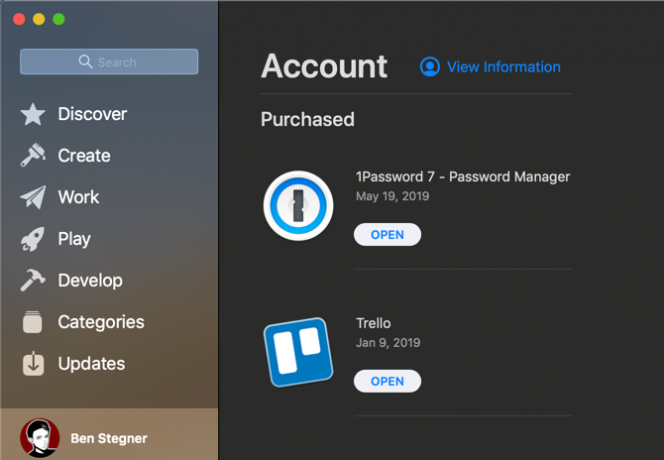
Jednom kada vidite Informacije o računu stranicu, pomaknite se prema dolje na Upravljati odjeljak. Vidjet ćete Pretplate unos s brojem pretplata koje su trenutno na vašem računu; klik Upravljati desno od ovoga.
Odavde ćete vidjeti vrlo sličnu ploču kao na iPhoneu i iPadu. To vam omogućuje promjenu ili otkazivanje pretplate iz Apple-ove ili treće aplikacije pod uvjetom da ste prijavljeni s istim Apple ID-om.

Kako otkazati iTunes pretplate na Windows
Ako koristite Windows PC, i dalje ćete upravljati svojim pretplatama na Appleu putem stranice pretplate na iTunes. Otvorite iTunes i krenite na Račun> Pregledaj moj račun. Ovo će vas dovesti do ploče slične App Storeu Informacije o računu iznad.
Pomaknite se na dno i na postavke odjeljak, vidjet ćete Pretplate crta. Klik Upravljati pored ovoga. Tada možete urediti ili otkazati svoje pretplate.

Upravljanje ostalim pretplatama na vašem iPhoneu
Niste pronašli pretplatu koju tražite pomoću gore navedenih metoda? Morat ćete se odjaviti na drugačiji način. Prethodno upravljanje pretplatom odnosi se samo na aplikacije na koje ste pretplaćeni putem Apple ID-a. Neće prikazivati pretplate koje ste napravili putem drugih uređaja.
Na primjer, možda ste se prijavili za Spotify Premium putem Google Play Store-a na Android uređaju ili se pridružili Netflixu na web mjestu tvrtke. Iako možete uživati u tim računima prijavljivanjem u aplikacije na svom iPhoneu, Apple nema nikakve veze s vašom pretplatom.
Za upravljanje pretplatom morat ćete se izravno baviti uslugom. Brzo Google pretraživanje trebalo bi vas dovesti do odgovarajuće web stranice kako biste se mogli prijaviti i upravljati svojom pretplatom.
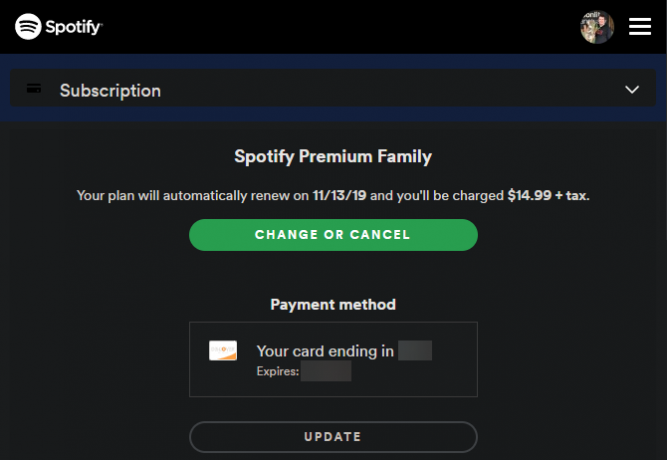
Ako imate problema s pronalaženjem otkuda dolazi pretplata, provjerite izvod sa svoje kreditne kartice da biste vidjeli kome ste uplatili. Dobavljači poput "Apple" ili "App Store" označavaju pretplatu putem vašeg Apple ID-a, dok će se naziv tvrtke vjerojatno pojaviti za izravne pretplate. Možda ste se pretplatili i putem usluge poput PayPal ili Amazon Pay.
Inače, ako koristite Appleovo obiteljsko dijeljenje, jedan od članova vaše obitelji možda se samostalno prijavio za pretplatu. To ne možete upravljati svojim Apple ID-om pa ćete za upravljanje pretplatom morati upotrijebiti jedan od njihovih uređaja. Vi svibanj također platite nekom drugom za dijeljenju pretplatu Uštedite na Premium pretplatama s ovih 9 dijelivih računaUsluge premium pretplate su sjajne, ali troškovi se sabiraju brzo. Evo 9 usluga koje možete podijeliti kako biste dobili najbolje za svoj novac. Čitaj više i treba razgovarati s njima.
Na kraju, provjerite niste li se pretplatili na Apple ID različit od onog koji trenutno koristite.
Kako upravljati planom za pohranu iCloud
Postoji jedna zapažena iznimka kada se pitate kako otkazati pretplatu na Appleovu aplikaciju: iCloud storage. Apple će vam naplatiti za iCloud planove koji uključuju više prostora za pohranu od zadanog 5 GB, ali to se ne prikazuje na gore navedenim lokacijama.
Umjesto toga, da biste odjavili pretplatu na iCloud planove na svom iPhoneu, morat ćete posjetiti Postavke> [Vaše ime]> iCloud> Upravljanje pohranom. Dotaknite Promijenite plan skladištenja, onda Mogućnosti nadogradnje vratiti se slobodnom planu.


Napomena o pretplati putem Apple-a
Otkrili smo kako otkazati pretplatu na planove na svom iPhoneu, tako da ste spremni spremati kontrolu nad redovitim troškovima.
Prije nego što završimo, trebali biste biti svjesni da pretplata na usluge putem Applea često rezultira plaćanjem veće cijene. To je zato što Apple smanjuje 30% svih kupovina putem App Store-a, što rezultira da programeri naplaćuju više kako bi nadoknadili taj trošak.
Na primjer, Spotify Premium košta 9,99 USD mjesečno. Međutim, ako se prijavite putem aplikacije iPhone, umjesto toga, tada ćete na kraju plaćati 12,99 USD mjesečno. Nema razloga za to, jer ćete u bilo kojem slučaju dobiti identičnu uslugu.
@jmoneyjesse Bok, Jesse. Kada se prijavite za premium putem iTunes-a, cijena je 12,99 USD. Uvijek se možete registrirati na našoj web stranici umjesto 9,99 USD
- Spotify (@Spotify) 18. lipnja 2015
Ako imate bilo kakve pretplate putem Applea, preporučujemo vam da provjerite web mjesto odgovarajuće tvrtke da biste vidjeli možete li ga dobiti za niže troškove.
Otkažite pretplate i uštedite nešto novca
Pretplate su prikladan način pristupa uslugama koje koristite iz mjeseca u mjesec, ali mogu vam lako izaći iz ruke. Mudro je odvojiti nekoliko minuta za pregled pretplata koje trenutno plaćate kako biste bili sigurni da ne trošite novac.
Pogledajte dodatne alate za pomoć naš vodič za upravljanje mrežnim pretplatama Kako lako upravljati svojim mrežnim pretplatama i štedjeti novacNe pratimo internetske pretplate kako bismo trebali. Ti će alati pokazati na što ste pretplaćeni, koliko trošite i zatražiti da otkažete pretplate koje vam više nisu potrebne. Čitaj više .
Ben je zamjenik urednika i sponzorirani menadžer postova na MakeUseOf. Ima B.S. na Računalnim informacijskim sustavima s Grove City Collegea, gdje je diplomirao na Cum Laudeu i s odlikovanjem na njegovu glavnih. Uživa u pomaganju drugima te strastveno gleda na videoigre.

